
Close


En el dispositivo Android, asegúrate de que la red Wi‑Fi esté activada.
Conecta el nuevo dispositivo iOS y el dispositivo Android a una fuente de alimentación.
Asegúrate de que haya espacio suficiente en el nuevo dispositivo iOS para todo el contenido que quieres trasladar, incluido todo lo que haya en la tarjeta externa Micro SD.
Si quieres transferir tus favoritos de Chrome, actualiza a la versión más reciente de ese navegador en tu dispositivo Android.
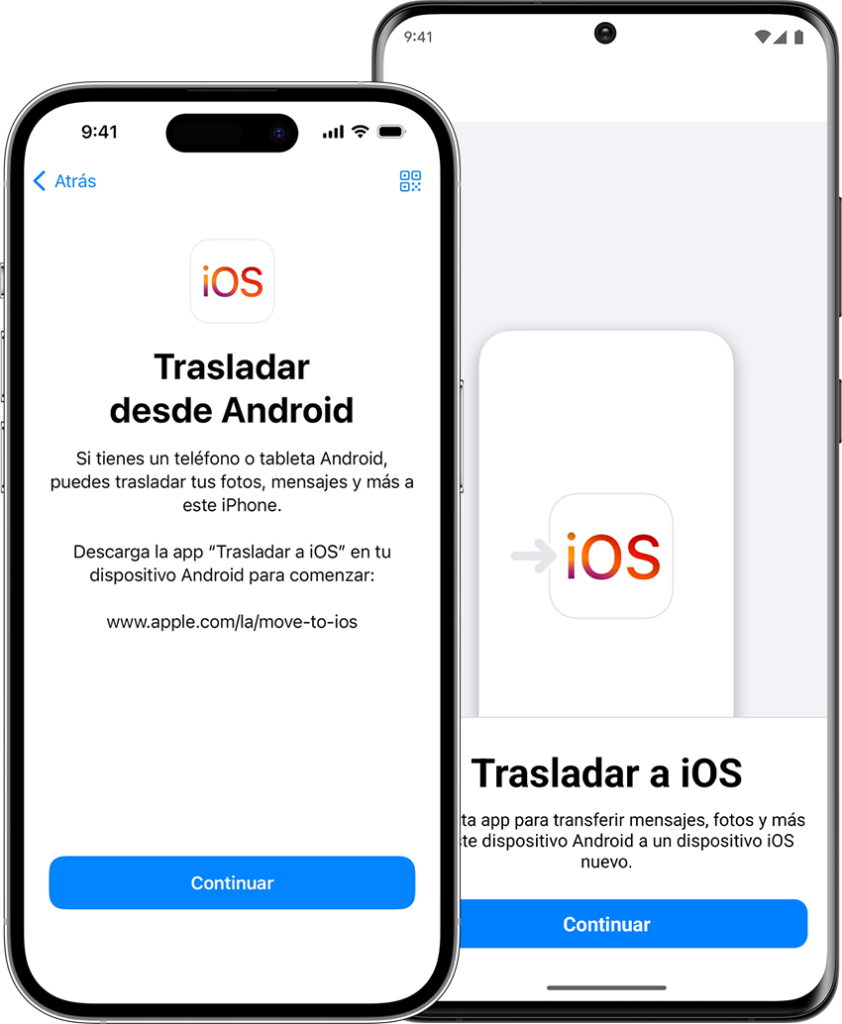

Enciende tu dispositivo Apple nuevo y colócalo cerca del dispositivo Android.
En el dispositivo Apple, sigue las instrucciones de configuración en pantalla.
En la pantalla Inicio rápido, toca Configurar sin otro dispositivo [Apple] y, luego, sigue las instrucciones que aparecen en pantalla. Es posible que se te pida que actives la eSIM.
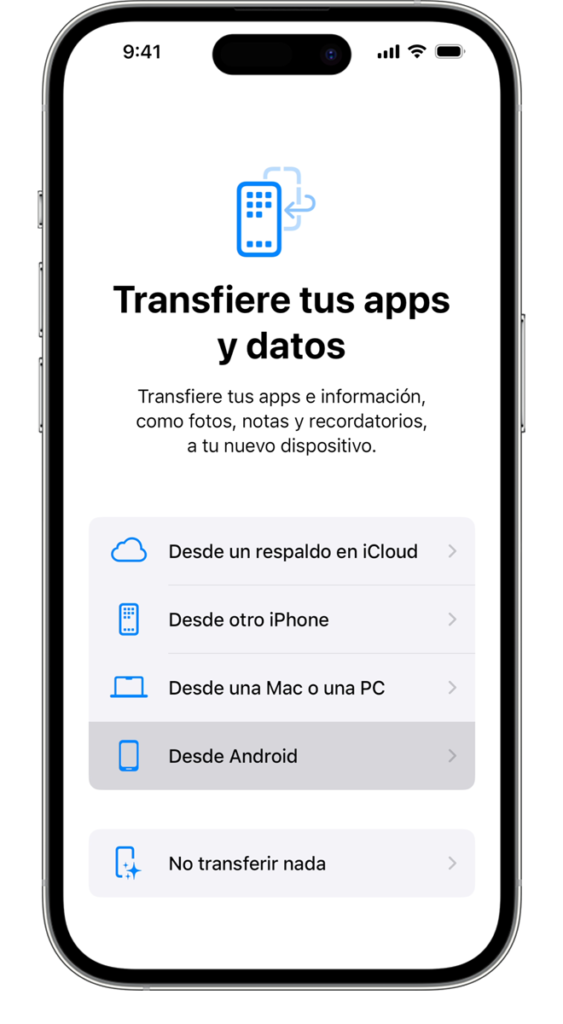
Busca la pantalla Transfiere tus apps y datos. Luego, toca Desde Android. (Si ya completaste la configuración, tendrás que borrar el contenido del dispositivo iOS En caso de que prefieras no borrar el contenido del dispositivo, puedes trasladarlo manualmente.)
En el dispositivo Android, abre la app Trasladar a iOS. Si no tienes la app Trasladar a iOS, puedes tocar el botón de código QR en el nuevo dispositivo iOS y escanear el código con la cámara del dispositivo Android para abrir Google Play.
Para comenzar a usar la app Trasladar a iOS:
Toca Continuar.
Lee los términos y condiciones que aparecen y toca Acepto para continuar.
Toca Enviar automáticamente o No enviar para elegir cómo compartir los datos de la app con Apple.
Toca Continuar y habilita los permisos de ubicación si es necesario.
Toca Continuar y habilita los permisos de notificaciones si es necesario.
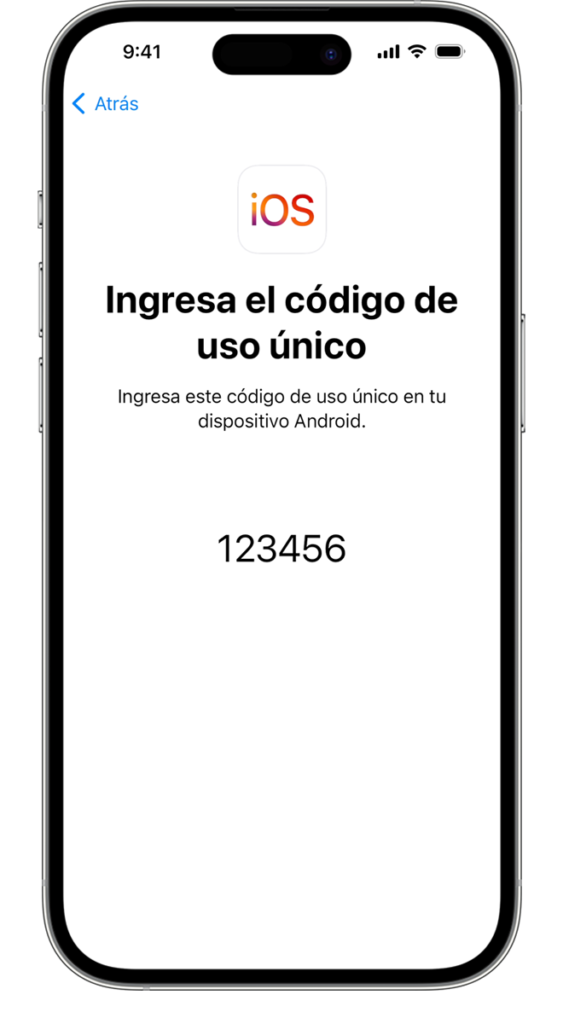
En el dispositivo iOS, toca Continuar cuando aparezca la pantalla Trasladar desde Android. Espera a que aparezca un código de diez o seis dígitos. Si en el dispositivo Android aparece una alerta sobre baja intensidad de la conexión a Internet, puedes ignorarla.
Ingresa el código en tu dispositivo Android.
El dispositivo iOS creará una red Wi-Fi temporal. Cuando se te solicite, toca Conectar para unirte a esa red en el dispositivo Android. Luego, espera a que aparezca la pantalla Transferir datos.
En el dispositivo Android, elige el contenido que quieras transferir y toca Continuar. Luego, incluso en el caso de que el dispositivo Android indique que el proceso finalizó, no realices ninguna otra acción hasta que la barra de progreso que aparece en el dispositivo iOS se haya completado. Mantén los dispositivos cerca entre sí y conectados a una fuente de alimentación hasta que se complete la transferencia. En función del contenido que vayas a trasladar, la transferencia puede llevar cierto tiempo.
Se transfiere lo siguiente: contactos, historial de mensajes, fotos y videos de la cámara, álbumes de fotos, archivos y carpetas, configuración de accesibilidad, configuración de pantalla, favoritos web, cuentas de correo electrónico, mensajes y archivos multimedia de WhatsApp, y calendarios. Algunas de tus apps gratuitas también se transferirán si están disponibles en Google Play y en App Store. Una vez finalizada la transferencia, podrás descargar las apps gratuitas asociadas de App Store.
